Selezionare il menu “wifi, Visualizzare le informazioni wifi display, Collegare il dongle wifi – Optoma ML1500 Manuale d'uso
Pagina 16: Visualizzare lo schermo
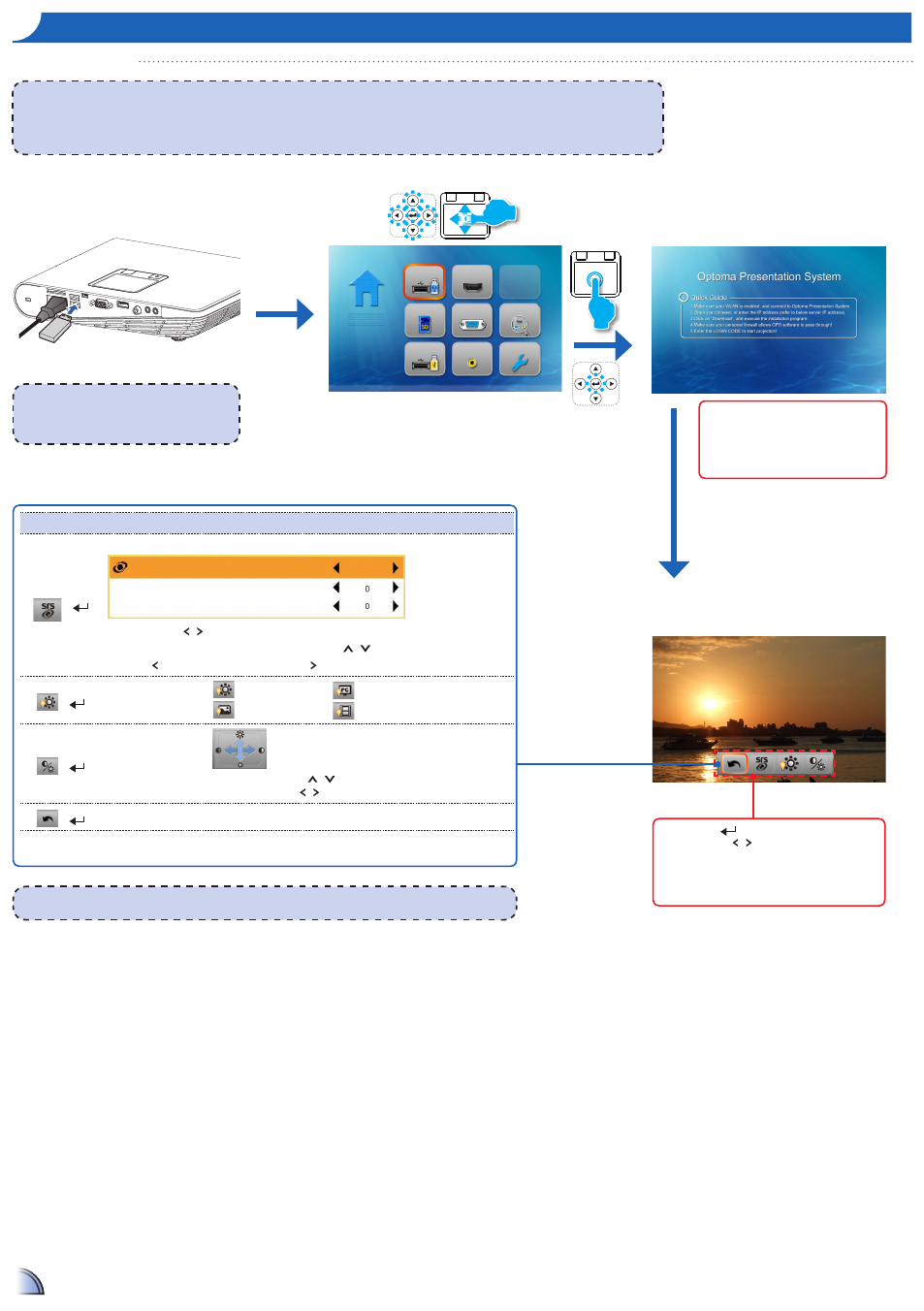
16
16
m
odalItà
W
I
f
I
d
Isplay
Modalità WiFi Display
Menu principale
2.
Selezionare il menu “WiFi”
3.
Visualizzare le
informazioni WiFi
Display.
1.
Collegare il dongle WiFi
<Nota>
Quando si usa per la prima volta la funzione WiFi Display, installare sul PC il software “MirrorOp Lite”:
1. Dal desktop di Windows, fare doppio clic su “setupMirrorOpSender.exe”. Seguire le istruzioni su schermo per completare l’installazione del
software.
21 Fare riferimento al Manuale d’uso del Dongle WiFi per altri dettagli1
<Nota> Fare riferimento al Manuale d’uso del Dongle WiFi per altre istruzioni1
<Nota>
Il proiettore è compatibile solo con “Dongle
Wireless Optoma”1 Rivolgersi all’Assistenza
Optoma per i dettagli1
Eseguire il collegamento al notebook/
PC seguendo le istruzioni della
Guida rapida su schermo, quindi
sincronizzare lo schermo con il
notebook/PC1
In attesa di connessione
dal client PC/notebook
4.
Visualizzare lo schermo.
TC: Premere
per aprire l’elenco del menu,
quindi premere / per aprire la voce di menu1
TP: Toccare/fare clic una volta per aprire l’elenco
del menu e far scorrere il dito verso sinistra/
destra per selezionare la voce di menu1
Controlli di riproduzione multimediale
+
SRS
SRS
Treble
Bass
Off
Premere il tasto / per attivare/disattivare la funzione SRS1
Quando la funzione SRS è disattiva, premere il tasto / per selezionare Treble e Bass1
Premere per diminuire il valore e premere per aumentare il valore1
+
Modalità di
visualizzazione
Modalità luminosa
Modalità Foto
Modalità PC
Modalità Cinema
+
Contrasto e
luminosità
Brightness: Premere / per aumentare/diminuire la luminosità1
Contrast: Premere / per aumentare/diminuire il contrasto1
+
Indietro
Torna al menu principale
WiFi Display
HDMI
Scheda SD
VGA
Auto Search
USB
Video
Imposta